Maneiras de configurar o iCloud no macOS 10.15
2025-04-30 17:02:19 • Filed to: Soluções sobre macOS 10.15 • Proven solutions
O iCloud substituiu o MobileMe e tem sido útil desde 2011. Você precisa configurar o iCloud no seu Mac no macOS 10.15 se quiser usar seus serviços. Obtenha sua conta pessoal como outros fazem.
O iCloud oferecido pela Apple é um serviço de armazenamento remoto e também de computação em nuvem. Você pode usá-lo para acessar e-mail, contatos, fotos, documentos e favoritos quando estiver online. Portanto, nos tempos digitais atuais, é muito útil.
Você deve configurar o iCloud no seu Mac no macOS 10.15 se quiser usá-lo. Configurar uma conta iCloud no macOS 10.15 é um processo fácil e rápido.
Neste artigo, existe um guia passo a passo para esse fim. Além disso, você encontrará informações sobre os requisitos para configurar uma conta funcional com êxito.
O que você deve fazer para configurar o iCloud no seu Mac no macOS 10.15
Existem vários requisitos que você deve atender para configurar e acessar a unidade iCloud no macOS 10.15. Alguns desses requisitos visam melhorar sua experiência com o iCloud.
Criar um ID Apple é obrigatório
Para usufruir de todos os serviços que a empresa oferece, você precisa de um ID Apple. Portanto, é necessário criar um ID Apple para configurar o iCloud no macOS 10.15. Você não pode fazer isso sem uma identificação.
- Vá para a seção ID no site da Apple
- Clique no botão "Crie seu ID Apple"
- Você será direcionado a uma nova página para criação do ID Apple, que requer as seguintes informações detalhadas:
Primeiro e último nome
País ou região
Aniversário
Seu ID Apple: Você precisa criar um nesta seção
Senha: Preencha sua senha
Outro campo para confirmar sua senha
3 perguntas de segurança: Elas são usadas para verificar sua identidade e ajudá-lo a recuperar sua senha caso você a esqueça no futuro.
Em seguida, digite alguns caracteres de um código exclusivo exibido conforme necessário.
Certifique-se de ter o sistema operacional mais recente
Além de corrigir bugs que afetarão a funcionalidade do seu Mac, atualizar o sistema operacional também oferece a melhor experiência de uso dos aplicativos. Portanto, antes de configurar uma conta iCloud no macOS 10.15, a Apple recomenda instalar as atualizações mais recentes do sistema operacional.
Aqui está o processo para atualizar seu macOS:
- Clique no ícone da Apple no canto superior esquerdo da tela do computador.
- Clique na opção "Sobre este Mac".
- Selecione "Atualização de software".
- Você verá várias atualizações de software. Você é livre para escolher todos ou apenas atualizar apenas o macOS.
Conecte-se a uma Internet ativa
iCloud é um serviço online. Portanto, para usar o iCloud no macOS 10.15, você precisa de uma conexão confiável com a Internet. E você precisa contar com essa conexão para configurar a unidade iCloud no seu Mac no macOS 10.15.
Uma conexão estável à Internet proporcionará a melhor experiência geral com os recursos mais recentes do iCloud.
Continue lendo e aprenda como configurar o iCloud no seu Mac no macOS 10.15.
Atualize seu sistema operacional para a versão mais recente
Atualize a atualização do macOS antes de configurar o iCloud Drive no Mac no macOS 10.15. Selecione Apple Store no menu Apple e veja se há uma atualização.
Uma atualização do sistema operacional pode não ser necessária para um Mac totalmente novo. Porém, caso haja novas correções de bugs lançadas após seu empacotamento, uma verificação ainda é recomendada.
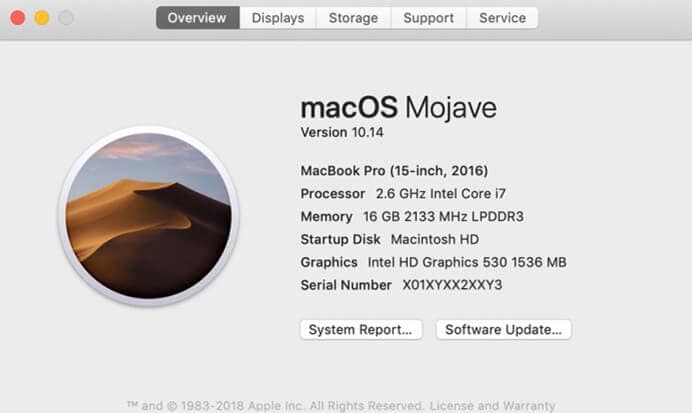
Faça login com seu ID
Para ativar o iCloud, faça login com seu novo ID Apple criado, então você pode continuar a configuração e acessar o iCloud Drive no macOS 10.15. Recupere sua senha primeiro caso você a esqueça.
- Clique no menu Apple no canto superior esquerdo da tela
- Selecione a opção "Preferências do Sistema"
- Abra as configurações do "iCloud"
- Insira seu ID Apple
- O iCloud será ativado automaticamente
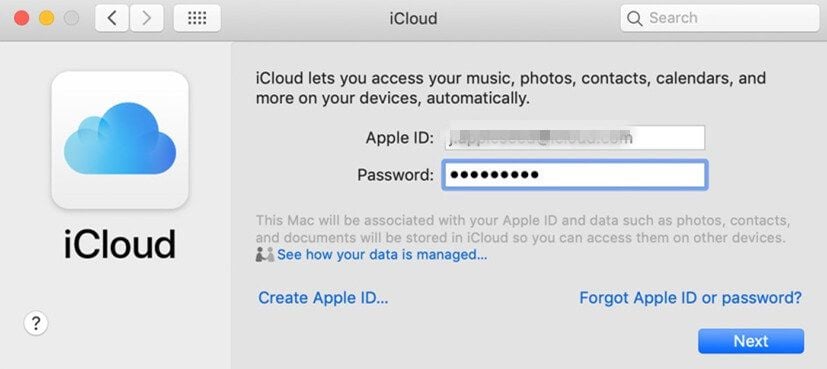
Configure as configurações do iCloud
Continue configurando o iCloud Drive em seu Mac no macOS 10.15 após ativar a conta, especificando os aplicativos que deseja usar com o iCloud:
- Abra as "Preferências do Sistema"
- E depois abra as configurações do "iCloud"
- De acordo com suas necessidades, escolha aplicativos como iCloud Drive, Fotos, Notas, Contatos, Mail, favoritos da internet e Calendários
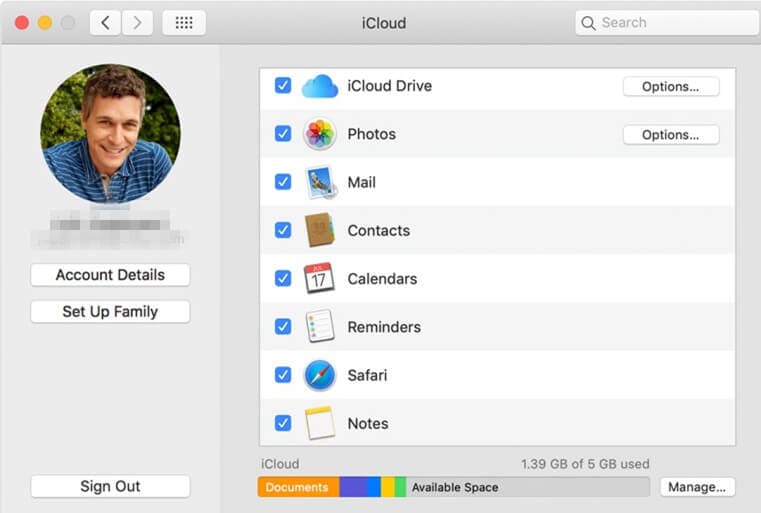
O melhor editor de PDF para macOS 10.15
É fácil e acessível trabalhar com formulários e documentos PDF usando o PDFelement para Mac. Com a ajuda deste editor de PDF inigualável, você terá a garantia de criar documentos PDF de ótima aparência e editá-los com determinados requisitos profissionais.
Várias funcionalidades do PDFelement para Mac estão bem articuladas, por exemplo, a assinatura digital. Enquanto processa documentos profissionais, você pode usar esta função para criar e incorporar assinaturas digitais.
Sendo a substituição das tradicionais assinaturas manuscritas, as assinaturas digitais são utilizadas para autenticar a identidade do usuário e o conteúdo do documento. Esta característica do editor beneficia ao máximo os advogados e outras pessoas que lidam com contratos vinculativos.
Informações sobre suas assinaturas podem ser armazenadas pelo PDFelement para Mac. Essas informações incluem a data e hora em que o documento foi assinado e também o estado do formulário. O documento também pode ser enviado para outras pessoas que necessitem assiná-lo, permitindo-lhes adicionar suas assinaturas digitais.
Portanto, o PDFelement para Mac é útil. Você pode usar a autenticação para evitar casos de fraude em que pessoas possam falsificar as assinaturas de outras pessoas. Por ser um programa digno de confiança, oferece segurança.
Como os signatários podem assinar seu documento sempre que lhes for conveniente, isso também economiza tempo. Basta usar os serviços de compartilhamento em nuvem para enviar seus arquivos PDF.
Download grátis e Compre PDFelement agora mesmo!
Download grátis e Compre PDFelement agora mesmo!
Compre PDFelementagora mesmo!
Compre PDFelement agora mesmo!
Artigos Relacionados
- Como bloquear notas com senha no macOS 10.15
- O que você pode fazer se o som do seu Mac não funcionar no macOS 10.15
- Como desinstalar aplicativos no macOS 10.15


Ana Sophia
staff Editor
Comment(s)